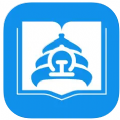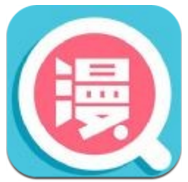解决笔记本无线网卡无法连接无线路由常见问题
2025-06-06 12:44:02来源:sxtmmc编辑:佚名
在日常使用笔记本电脑时,我们经常会遇到无线网卡无法正常连接到无线路由器的问题。这种情况可能会影响我们的工作效率和娱乐体验。本文将从多个角度出发,帮助用户快速排查并解决这一问题。
一、检查硬件连接与设置
首先,确保笔记本电脑的无线网卡已开启。大多数笔记本电脑都有一个物理开关或功能键来控制无线网络的开启和关闭。请确认这个开关处于打开状态。此外,检查无线网卡是否被禁用。可以通过以下步骤进行检查:
1. 点击开始菜单,输入“设备管理器”并打开。
2. 在设备管理器中找到“网络适配器”,查看无线网卡是否有黄色感叹号。
3. 如果有感叹号,尝试右键点击该设备选择“更新驱动程序”。
二、检查无线网络信号
有时候,无线信号强度不足会导致无法连接到路由器。可以尝试以下方法:

1. 将笔记本电脑靠近无线路由器,测试信号强度是否有所改善。
2. 检查路由器的信号覆盖范围,避免障碍物过多影响信号传输。
3. 如果周围有多个无线网络干扰,尝试更改路由器的信道设置。
三、检查路由器设置
路由器的配置也可能导致无法连接。需要检查以下几个方面:
1. 确认路由器的wi-fi名称(ssid)和密码是否正确。
2. 检查路由器是否启用了dhcp服务,确保设备能够自动获取ip地址。
3. 如果路由器支持5ghz频段,尝试切换到2.4ghz频段以提高兼容性。
四、重启设备与路由器
简单的重启操作有时就能解决问题。按照以下步骤操作:
1. 关闭笔记本电脑和无线路由器。
2. 等待几分钟后重新启动路由器。
3. 再次启动笔记本电脑,尝试重新连接无线网络。

五、更新无线网卡驱动程序
过时的驱动程序可能会导致兼容性问题。可以尝试以下方法:
1. 访问笔记本电脑制造商的官方网站,下载最新的无线网卡驱动程序。
2. 安装新驱动程序,并重启电脑以应用更改。
六、使用网络故障排查工具
windows系统自带了一些网络故障排查工具,可以帮助诊断和修复网络问题:
1. 打开设置,选择“网络和internet”。
2. 在状态页面中点击“网络故障排除”。
3. 按照提示完成网络故障排查流程。
通过以上步骤,大多数无线网卡无法连接无线路由器的问题都可以得到解决。如果问题依然存在,建议联系专业技术人员进行进一步的诊断和维修。希望这篇文章能帮助您更全面地了解并快速排除无线连接问题。